
ಆಂಡ್ರಾಯ್ಡ್ ಓಎಸ್ ಹೊಂದಿರುವ ಸ್ಮಾರ್ಟ್ಫೋನ್ ಅಥವಾ ಟ್ಯಾಬ್ಲೆಟ್ನ ಬಹುತೇಕ ಎಲ್ಲ ಮಾಲೀಕರು ಅದರಲ್ಲಿ ಸಾಕಷ್ಟು ವೈಯಕ್ತಿಕ, ಗೌಪ್ಯ ಡೇಟಾವನ್ನು ಸಂಗ್ರಹಿಸುತ್ತಾರೆ. ನೇರವಾಗಿ ಕ್ಲೈಂಟ್ ಅಪ್ಲಿಕೇಶನ್ಗಳ ಜೊತೆಗೆ (ತ್ವರಿತ ಮೆಸೆಂಜರ್ಗಳು, ಸಾಮಾಜಿಕ ನೆಟ್ವರ್ಕ್ಗಳು), ಗ್ಯಾಲರಿಯಲ್ಲಿ ಹೆಚ್ಚಾಗಿ ಸಂಗ್ರಹವಾಗಿರುವ ಫೋಟೋಗಳು ಮತ್ತು ವೀಡಿಯೊಗಳು ವಿಶೇಷವಾಗಿ ಮೌಲ್ಯಯುತವಾಗಿವೆ. ಹೊರಗಿನ ಯಾರೊಬ್ಬರೂ ಅಂತಹ ಪ್ರಮುಖ ವಿಷಯಕ್ಕೆ ಪ್ರವೇಶವನ್ನು ಪಡೆಯದಿರುವುದು ಬಹಳ ಮುಖ್ಯ, ಮತ್ತು ವೀಕ್ಷಕರನ್ನು ನಿರ್ಬಂಧಿಸುವ ಮೂಲಕ ಸರಿಯಾದ ರಕ್ಷಣೆಯನ್ನು ಖಚಿತಪಡಿಸಿಕೊಳ್ಳುವುದು ಸುಲಭವಾದ ಮಾರ್ಗವಾಗಿದೆ - ಚಲಾಯಿಸಲು ಪಾಸ್ವರ್ಡ್ ಅನ್ನು ಹೊಂದಿಸುವುದು. ಇದನ್ನು ಇಂದು ಹೇಗೆ ಮಾಡಬೇಕೆಂದು ನಾವು ನಿಮಗೆ ಹೇಳುತ್ತೇವೆ.
Android ನಲ್ಲಿ ಗ್ಯಾಲರಿಗಾಗಿ ಪಾಸ್ವರ್ಡ್ ರಕ್ಷಣೆ
ಹೆಚ್ಚಿನ ಆಂಡ್ರಾಯ್ಡ್ ಮೊಬೈಲ್ ಸಾಧನಗಳಲ್ಲಿ, ಅವುಗಳ ತಯಾರಕರನ್ನು ಲೆಕ್ಕಿಸದೆ, ಗ್ಯಾಲರಿ ಮೊದಲೇ ಸ್ಥಾಪಿಸಲಾದ ಅಪ್ಲಿಕೇಶನ್ ಆಗಿದೆ. ಇದು ನೋಟ ಮತ್ತು ಕಾರ್ಯದಲ್ಲಿ ಭಿನ್ನವಾಗಿರಬಹುದು, ಆದರೆ ಅದನ್ನು ಪಾಸ್ವರ್ಡ್ನೊಂದಿಗೆ ರಕ್ಷಿಸಲು ನಿಜವಾಗಿಯೂ ಅಪ್ರಸ್ತುತವಾಗುತ್ತದೆ. ನಮ್ಮ ಇಂದಿನ ಸಮಸ್ಯೆಯನ್ನು ಪರಿಹರಿಸಲು ಕೇವಲ ಎರಡು ಮಾರ್ಗಗಳಿವೆ - ಮೂರನೇ ವ್ಯಕ್ತಿಯ ಅಥವಾ ಪ್ರಮಾಣಿತ ಸಾಫ್ಟ್ವೇರ್ ಪರಿಕರಗಳನ್ನು ಬಳಸುವುದು, ಮತ್ತು ಎರಡನೆಯದು ಎಲ್ಲಾ ಸಾಧನಗಳಲ್ಲಿ ಲಭ್ಯವಿಲ್ಲ. ಲಭ್ಯವಿರುವ ಆಯ್ಕೆಗಳ ವಿವರವಾದ ಪರೀಕ್ಷೆಗೆ ನಾವು ಮುಂದುವರಿಯುತ್ತೇವೆ.
ವಿಧಾನ 1: ಮೂರನೇ ವ್ಯಕ್ತಿಯ ಅಪ್ಲಿಕೇಶನ್ಗಳು
ಗೂಗಲ್ ಪ್ಲೇ ಸ್ಟೋರ್ ಕೆಲವು ಅಪ್ಲಿಕೇಶನ್ಗಳನ್ನು ಹೊಂದಿದ್ದು ಅದು ಇತರ ಅಪ್ಲಿಕೇಶನ್ಗಳಿಗೆ ಪಾಸ್ವರ್ಡ್ ಹೊಂದಿಸುವ ಸಾಮರ್ಥ್ಯವನ್ನು ಒದಗಿಸುತ್ತದೆ. ಉತ್ತಮ ಉದಾಹರಣೆಯಾಗಿ, ಅವುಗಳಲ್ಲಿ ಅತ್ಯಂತ ಜನಪ್ರಿಯವಾದದನ್ನು ನಾವು ಬಳಸುತ್ತೇವೆ - ಉಚಿತ ಆಪ್ಲಾಕ್.
ಹೆಚ್ಚು ಓದಿ: ಆಂಡ್ರಾಯ್ಡ್ನಲ್ಲಿ ಅಪ್ಲಿಕೇಶನ್ಗಳನ್ನು ನಿರ್ಬಂಧಿಸುವ ಅಪ್ಲಿಕೇಶನ್ಗಳು
ಈ ವಿಭಾಗದ ಉಳಿದ ಪ್ರತಿನಿಧಿಗಳು ಇದೇ ತತ್ವದ ಮೇಲೆ ಕೆಲಸ ಮಾಡುತ್ತಾರೆ. ನಮ್ಮ ವೆಬ್ಸೈಟ್ನಲ್ಲಿ ಪ್ರತ್ಯೇಕ ಲೇಖನದಲ್ಲಿ ನೀವು ಅವರೊಂದಿಗೆ ನಿಮ್ಮನ್ನು ಪರಿಚಯಿಸಿಕೊಳ್ಳಬಹುದು, ಅದರ ಲಿಂಕ್ ಅನ್ನು ಮೇಲೆ ಪ್ರಸ್ತುತಪಡಿಸಲಾಗಿದೆ.
Google Play ಅಂಗಡಿಯಿಂದ AppLock ಡೌನ್ಲೋಡ್ ಮಾಡಿ
- ನಿಮ್ಮ ಮೊಬೈಲ್ ಸಾಧನದಿಂದ ಮೇಲಿನ ಲಿಂಕ್ ಅನ್ನು ಕ್ಲಿಕ್ ಮಾಡುವ ಮೂಲಕ, ಅಪ್ಲಿಕೇಶನ್ ಅನ್ನು ಸ್ಥಾಪಿಸಿ, ತದನಂತರ ಅದನ್ನು ತೆರೆಯಿರಿ.
- ಆಪ್ಲಾಕ್ನ ಮೊದಲ ಉಡಾವಣೆಯಲ್ಲಿ ನೇರವಾಗಿ, ಈ ನಿರ್ದಿಷ್ಟ ಅಪ್ಲಿಕೇಶನ್ ಅನ್ನು ರಕ್ಷಿಸಲು ಮತ್ತು ನೀವು ಪಾಸ್ವರ್ಡ್ ಹೊಂದಿಸಲು ನಿರ್ಧರಿಸಿದ ಇತರ ಎಲ್ಲದಕ್ಕೂ ಬಳಸಲಾಗುವ ಗ್ರಾಫಿಕ್ ಕೀಲಿಯನ್ನು ನಮೂದಿಸಲು ಮತ್ತು ದೃ irm ೀಕರಿಸಲು ನಿಮ್ಮನ್ನು ಕೇಳಲಾಗುತ್ತದೆ.
- ನಂತರ ನೀವು ಇಮೇಲ್ ವಿಳಾಸವನ್ನು ನಿರ್ದಿಷ್ಟಪಡಿಸಬೇಕು (ಸುರಕ್ಷತೆಯನ್ನು ಹೆಚ್ಚಿಸಬಹುದೆಂದು ಭಾವಿಸಲಾಗಿದೆ) ಮತ್ತು ಬಟನ್ ಕ್ಲಿಕ್ ಮಾಡಿ ಉಳಿಸಿ ದೃ mation ೀಕರಣಕ್ಕಾಗಿ.
- ಮುಖ್ಯ ಆಪ್ಲಾಕ್ ವಿಂಡೋದಲ್ಲಿ ಒಮ್ಮೆ, ಅದರಲ್ಲಿರುವ ಐಟಂಗಳ ಪಟ್ಟಿಯನ್ನು ಬ್ಲಾಕ್ಗೆ ಸ್ಕ್ರಾಲ್ ಮಾಡಿ "ಜನರಲ್"ತದನಂತರ ಅದರಲ್ಲಿ ಅಪ್ಲಿಕೇಶನ್ ಅನ್ನು ಹುಡುಕಿ "ಗ್ಯಾಲರಿ" ಅಥವಾ ನೀವು ಬಳಸುತ್ತಿರುವಂತಹವು (ನಮ್ಮ ಉದಾಹರಣೆಯಲ್ಲಿ, ಇದು Google ಫೋಟೋಗಳು). ಬಲಭಾಗದಲ್ಲಿರುವ ತೆರೆದ ಕೋಟೆಯ ಚಿತ್ರದ ಮೇಲೆ ಟ್ಯಾಪ್ ಮಾಡಿ.
- ಮೊದಲು ಕ್ಲಿಕ್ ಮಾಡುವ ಮೂಲಕ ಡೇಟಾವನ್ನು ಪ್ರವೇಶಿಸಲು ಆಪ್ಲಾಕ್ ಅನುಮತಿಯನ್ನು ನೀಡಿ "ಅನುಮತಿಸು" ಪಾಪ್-ಅಪ್ ವಿಂಡೋದಲ್ಲಿ, ತದನಂತರ ಅದನ್ನು ಸೆಟ್ಟಿಂಗ್ಗಳ ವಿಭಾಗದಲ್ಲಿ ಕಂಡುಹಿಡಿಯಿರಿ (ಅದು ಸ್ವಯಂಚಾಲಿತವಾಗಿ ತೆರೆಯಲ್ಪಡುತ್ತದೆ) ಮತ್ತು ಐಟಂ ಎದುರು ಸ್ವಿಚ್ ಅನ್ನು ಸಕ್ರಿಯ ಸ್ಥಾನದಲ್ಲಿ ಇರಿಸಿ "ಬಳಕೆಯ ಇತಿಹಾಸಕ್ಕೆ ಪ್ರವೇಶ".

ಇಂದಿನಿಂದ "ಗ್ಯಾಲರಿ" ನಿರ್ಬಂಧಿಸಲಾಗುವುದು
ಮತ್ತು ನೀವು ಅದನ್ನು ಪ್ರಾರಂಭಿಸಲು ಪ್ರಯತ್ನಿಸಿದಾಗ, ನೀವು ಗ್ರಾಫಿಕ್ ಕೀಲಿಯನ್ನು ನಮೂದಿಸಬೇಕಾಗುತ್ತದೆ.
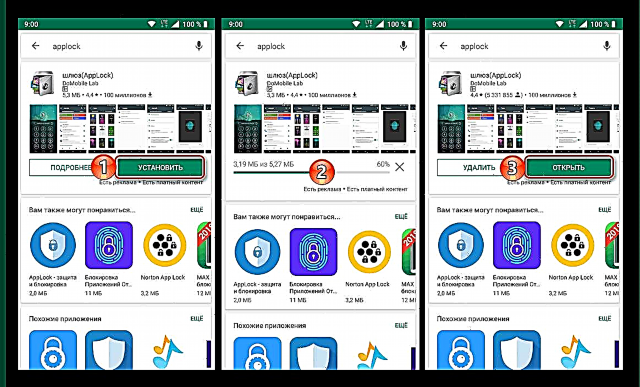
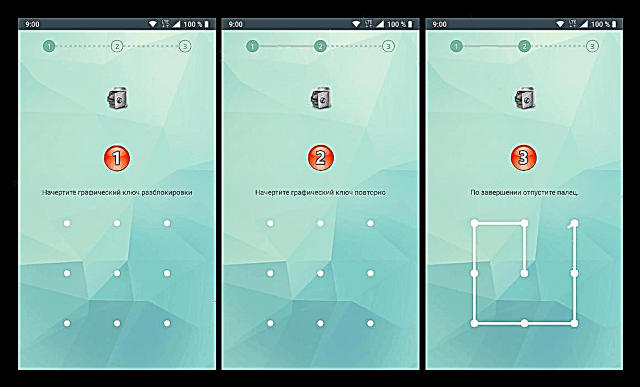


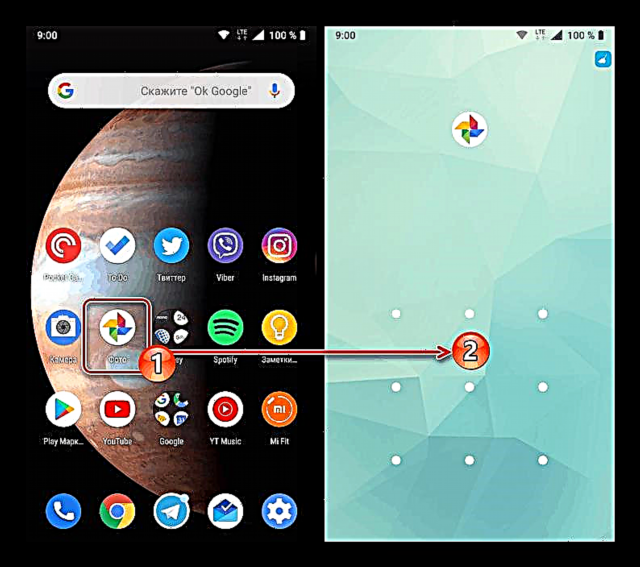
ಸ್ಟ್ಯಾಂಡರ್ಡ್ ಆಗಿರಲಿ, ಆಂಡ್ರಾಯ್ಡ್ ಪ್ರೋಗ್ರಾಂಗಳಿಗೆ ಪಾಸ್ವರ್ಡ್ ರಕ್ಷಣೆ "ಗ್ಯಾಲರಿ" ಅಥವಾ ತೃತೀಯ ಅಪ್ಲಿಕೇಶನ್ಗಳನ್ನು ಬಳಸುವ ಯಾವುದಾದರೂ - ಕಾರ್ಯವು ತುಂಬಾ ಸರಳವಾಗಿದೆ. ಆದರೆ ಈ ವಿಧಾನವು ಒಂದು ಸಾಮಾನ್ಯ ನ್ಯೂನತೆಯನ್ನು ಹೊಂದಿದೆ - ಮೊಬೈಲ್ ಸಾಧನದಲ್ಲಿ ಅಪ್ಲಿಕೇಶನ್ ಅನ್ನು ಸ್ಥಾಪಿಸುವವರೆಗೆ ಮಾತ್ರ ಲಾಕ್ ಕಾರ್ಯನಿರ್ವಹಿಸುತ್ತದೆ ಮತ್ತು ಅದನ್ನು ತೆಗೆದುಹಾಕಿದ ನಂತರ ಅದು ಕಣ್ಮರೆಯಾಗುತ್ತದೆ.
ವಿಧಾನ 2: ಸ್ಟ್ಯಾಂಡರ್ಡ್ ಸಿಸ್ಟಮ್ ಪರಿಕರಗಳು
ಚೀನಾದ ಜನಪ್ರಿಯ ತಯಾರಕರಾದ ಮೀ iz ು ಮತ್ತು ಶಿಯೋಮಿಯ ಸ್ಮಾರ್ಟ್ಫೋನ್ಗಳಲ್ಲಿ, ಅಂತರ್ನಿರ್ಮಿತ ಅಪ್ಲಿಕೇಶನ್ ಸಂರಕ್ಷಣಾ ಸಾಧನವಿದೆ, ಅದು ಅವುಗಳ ಮೇಲೆ ಪಾಸ್ವರ್ಡ್ ಹೊಂದಿಸುವ ಸಾಮರ್ಥ್ಯವನ್ನು ಒದಗಿಸುತ್ತದೆ. ಇದನ್ನು ನಿರ್ದಿಷ್ಟವಾಗಿ ಹೇಗೆ ಮಾಡಲಾಗುತ್ತದೆ ಎಂಬುದನ್ನು ನಾವು ಅವರ ಉದಾಹರಣೆಯಲ್ಲಿ ತೋರಿಸುತ್ತೇವೆ "ಗ್ಯಾಲರಿ".
ಶಿಯೋಮಿ (MIUI)
ಶಿಯೋಮಿ ಸ್ಮಾರ್ಟ್ಫೋನ್ಗಳು ಮೊದಲೇ ಸ್ಥಾಪಿಸಲಾದ ಕೆಲವು ಅಪ್ಲಿಕೇಶನ್ಗಳನ್ನು ಹೊಂದಿವೆ, ಮತ್ತು ಅವುಗಳಲ್ಲಿ ಕೆಲವು ಸಾಮಾನ್ಯ ಬಳಕೆದಾರರಿಗೆ ಎಂದಿಗೂ ಅಗತ್ಯವಿರುವುದಿಲ್ಲ. ಆದರೆ ಸೇರಿದಂತೆ ಪಾಸ್ವರ್ಡ್ ಅನ್ನು ಹೊಂದಿಸುವ ಸಾಮರ್ಥ್ಯವನ್ನು ಒದಗಿಸುವ ಪ್ರಮಾಣಿತ ಭದ್ರತಾ ವೈಶಿಷ್ಟ್ಯ "ಗ್ಯಾಲರಿ" - ನಮ್ಮ ಇಂದಿನ ಸಮಸ್ಯೆಯನ್ನು ನೀವು ಪರಿಹರಿಸಬೇಕಾದದ್ದು ಇದನ್ನೇ.
- ತೆರೆದ ನಂತರ "ಸೆಟ್ಟಿಂಗ್ಗಳು"ಲಭ್ಯವಿರುವ ವಿಭಾಗಗಳ ಪಟ್ಟಿಯನ್ನು ಬ್ಲಾಕ್ಗೆ ಸ್ಕ್ರಾಲ್ ಮಾಡಿ "ಅಪ್ಲಿಕೇಶನ್ಗಳು" ಮತ್ತು ಅದನ್ನು ಸ್ಪರ್ಶಿಸಿ ಅಪ್ಲಿಕೇಶನ್ ರಕ್ಷಣೆ.
- ಕೆಳಗಿನ ಬಟನ್ ಕ್ಲಿಕ್ ಮಾಡಿ ಪಾಸ್ವರ್ಡ್ ಹೊಂದಿಸಿ, ನಂತರ ಲಿಂಕ್ ಅನ್ನು ಅನುಸರಿಸಿ "ಸಂರಕ್ಷಣಾ ವಿಧಾನ" ಮತ್ತು ಆಯ್ಕೆಮಾಡಿ ಪಾಸ್ವರ್ಡ್.
- ಕ್ಷೇತ್ರದಲ್ಲಿ ಕನಿಷ್ಠ ನಾಲ್ಕು ಅಕ್ಷರಗಳನ್ನು ಹೊಂದಿರುವ ಕೋಡ್ ಅಭಿವ್ಯಕ್ತಿ ನಮೂದಿಸಿ, ನಂತರ ಟ್ಯಾಪ್ ಮಾಡಿ "ಮುಂದೆ". ನಮೂದನ್ನು ಪುನರಾವರ್ತಿಸಿ ಮತ್ತು ಮತ್ತೆ ಹೋಗಿ "ಮುಂದೆ".

ನೀವು ಬಯಸಿದರೆ, ನೀವು ಸಿಸ್ಟಮ್ನ ಈ ವಿಭಾಗದಿಂದ ಮಾಹಿತಿಯನ್ನು ನಿಮ್ಮ ಮಿ-ಖಾತೆಗೆ ಬಂಧಿಸಬಹುದು - ನೀವು ಪಾಸ್ವರ್ಡ್ ಅನ್ನು ಮರೆತು ಅದನ್ನು ಮರುಹೊಂದಿಸಲು ಬಯಸಿದರೆ ಇದು ಉಪಯುಕ್ತವಾಗಿರುತ್ತದೆ. ಹೆಚ್ಚುವರಿಯಾಗಿ, ಫಿಂಗರ್ಪ್ರಿಂಟ್ ಸ್ಕ್ಯಾನರ್ ಅನ್ನು ರಕ್ಷಣೆಯ ಸಾಧನವಾಗಿ ಬಳಸಲು ಸಾಧ್ಯವಿದೆ, ಅದು ಕೋಡ್ ಅಭಿವ್ಯಕ್ತಿಯನ್ನು ಬದಲಾಯಿಸುತ್ತದೆ. - ವಿಭಾಗದಲ್ಲಿ ಒಮ್ಮೆ ಅಪ್ಲಿಕೇಶನ್ ರಕ್ಷಣೆ, ಅದರಲ್ಲಿ ಪ್ರಸ್ತುತಪಡಿಸಲಾದ ಅಂಶಗಳ ಪಟ್ಟಿಯನ್ನು ಕೆಳಗೆ ಸ್ಕ್ರಾಲ್ ಮಾಡಿ ಮತ್ತು ಅಲ್ಲಿ ಗುಣಮಟ್ಟವನ್ನು ಹುಡುಕಿ "ಗ್ಯಾಲರಿ"ನೀವು ರಕ್ಷಿಸಲು ಬಯಸುವ. ಅದರ ಹೆಸರಿನ ಬಲಭಾಗದಲ್ಲಿರುವ ಸ್ವಿಚ್ ಆನ್ ಮಾಡಿ.
- ಈಗ "ಗ್ಯಾಲರಿ" ಈ ಕೈಪಿಡಿಯ ಮೂರನೇ ಹಂತದಲ್ಲಿ ನೀವು ರಚಿಸಿದ ಪಾಸ್ವರ್ಡ್ನಿಂದ ರಕ್ಷಿಸಲಾಗುವುದು. ನೀವು ಅಪ್ಲಿಕೇಶನ್ ಅನ್ನು ಚಲಾಯಿಸಲು ಪ್ರಯತ್ನಿಸಿದಾಗಲೆಲ್ಲಾ ಅದನ್ನು ನಿರ್ದಿಷ್ಟಪಡಿಸಬೇಕಾಗುತ್ತದೆ.




ಮೀಜು (ಫ್ಲೈಮ್)
ಮೀಜು ಮೊಬೈಲ್ ಸಾಧನಗಳಲ್ಲಿ ಪರಿಸ್ಥಿತಿ ಹೋಲುತ್ತದೆ. ಪಾಸ್ವರ್ಡ್ ಅನ್ನು ಹೊಂದಿಸಲು "ಗ್ಯಾಲರಿ" ನೀವು ಈ ಕೆಳಗಿನ ಹಂತಗಳನ್ನು ಪೂರ್ಣಗೊಳಿಸಬೇಕು:
- ಮೆನು ತೆರೆಯಿರಿ "ಸೆಟ್ಟಿಂಗ್ಗಳು" ಮತ್ತು ಅಲ್ಲಿ ಪ್ರಸ್ತುತಪಡಿಸಿದ ಆಯ್ಕೆಗಳ ಪಟ್ಟಿಯನ್ನು ಬಹುತೇಕ ಕೆಳಕ್ಕೆ ಸ್ಕ್ರಾಲ್ ಮಾಡಿ. ಐಟಂ ಹುಡುಕಿ ಬೆರಳಚ್ಚುಗಳು ಮತ್ತು ಭದ್ರತೆ ಮತ್ತು ಅದಕ್ಕೆ ಹೋಗಿ.
- ಬ್ಲಾಕ್ನಲ್ಲಿ "ರಹಸ್ಯ" ಪಾಯಿಂಟ್ ಮೇಲೆ ಟ್ಯಾಪ್ ಮಾಡಿ ಅಪ್ಲಿಕೇಶನ್ ರಕ್ಷಣೆ ಮತ್ತು ಸಾಮಾನ್ಯ ಪಟ್ಟಿಯ ಮೇಲಿರುವ ಸ್ವಿಚ್ ಅನ್ನು ಸಕ್ರಿಯ ಸ್ಥಾನದಲ್ಲಿ ಇರಿಸಿ.
- ಪಾಸ್ವರ್ಡ್ ರಚಿಸಿ (4-6 ಅಕ್ಷರಗಳು) ಅದನ್ನು ಅಪ್ಲಿಕೇಶನ್ಗಳನ್ನು ರಕ್ಷಿಸಲು ಬಳಸಲಾಗುತ್ತದೆ.
- ಸಲ್ಲಿಸಿದ ಎಲ್ಲಾ ಅಪ್ಲಿಕೇಶನ್ಗಳ ಪಟ್ಟಿಯ ಮೂಲಕ ಸ್ಕ್ರಾಲ್ ಮಾಡಿ, ಅಲ್ಲಿ ಹುಡುಕಿ "ಗ್ಯಾಲರಿ" ಮತ್ತು ಅದರ ಬಲಭಾಗದಲ್ಲಿರುವ ಪೆಟ್ಟಿಗೆಯನ್ನು ಪರಿಶೀಲಿಸಿ.
- ಈ ಕ್ಷಣದಿಂದ, ಅಪ್ಲಿಕೇಶನ್ ಅನ್ನು ಪಾಸ್ವರ್ಡ್ನಿಂದ ರಕ್ಷಿಸಲಾಗುತ್ತದೆ, ನೀವು ಅದನ್ನು ತೆರೆಯಲು ಪ್ರಯತ್ನಿಸಿದಾಗಲೆಲ್ಲಾ ಅದನ್ನು ನಿರ್ದಿಷ್ಟಪಡಿಸಬೇಕಾಗುತ್ತದೆ.

“ಶುದ್ಧ” ಆಂಡ್ರಾಯ್ಡ್ ಹೊರತುಪಡಿಸಿ ಚಿಪ್ಪುಗಳನ್ನು ಹೊಂದಿರುವ ಇತರ ತಯಾರಕರ ಸಾಧನಗಳಲ್ಲಿ (ಉದಾಹರಣೆಗೆ, ಎಎಸ್ಯುಎಸ್ ಮತ್ತು ಅವುಗಳ EN ೆನ್ ಯುಐ, ಹುವಾವೇ ಮತ್ತು ಇಎಂಯುಐ), ಮೇಲೆ ಚರ್ಚಿಸಿದಂತೆಯೇ ಅಪ್ಲಿಕೇಶನ್ ಸಂರಕ್ಷಣಾ ಸಾಧನಗಳನ್ನು ಸಹ ಮೊದಲೇ ಸ್ಥಾಪಿಸಬಹುದು. ಅವುಗಳ ಬಳಕೆಗಾಗಿ ಅಲ್ಗಾರಿದಮ್ ಒಂದೇ ರೀತಿ ಕಾಣುತ್ತದೆ - ಎಲ್ಲವನ್ನೂ ಅನುಗುಣವಾದ ಸೆಟ್ಟಿಂಗ್ಗಳ ವಿಭಾಗದಲ್ಲಿ ಮಾಡಲಾಗುತ್ತದೆ.




ಇದನ್ನೂ ನೋಡಿ: Android ನಲ್ಲಿ ಅಪ್ಲಿಕೇಶನ್ಗಾಗಿ ಪಾಸ್ವರ್ಡ್ ಅನ್ನು ಹೇಗೆ ಹೊಂದಿಸುವುದು
ರಕ್ಷಣೆಗೆ ಈ ವಿಧಾನ "ಗ್ಯಾಲರೀಸ್" ನಾವು ಮೊದಲ ರೀತಿಯಲ್ಲಿ ಪರಿಶೀಲಿಸಿದ್ದಕ್ಕಿಂತ ಇದು ನಿರಾಕರಿಸಲಾಗದ ಪ್ರಯೋಜನವನ್ನು ಹೊಂದಿದೆ - ಅದನ್ನು ಸ್ಥಾಪಿಸಿದವನು ಮಾತ್ರ ಪಾಸ್ವರ್ಡ್ ಅನ್ನು ನಿಷ್ಕ್ರಿಯಗೊಳಿಸಬಹುದು, ಮತ್ತು ಮೂರನೇ ವ್ಯಕ್ತಿಯಂತೆ ಭಿನ್ನವಾಗಿ ಪ್ರಮಾಣಿತ ಅಪ್ಲಿಕೇಶನ್ ಅನ್ನು ಮೊಬೈಲ್ ಸಾಧನದಿಂದ ಅಳಿಸಲಾಗುವುದಿಲ್ಲ.
ತೀರ್ಮಾನ
ನೀವು ನೋಡುವಂತೆ, ಪಾಸ್ವರ್ಡ್ ರಕ್ಷಣೆಯ ಬಗ್ಗೆ ಏನೂ ಸಂಕೀರ್ಣವಾಗಿಲ್ಲ. "ಗ್ಯಾಲರಿ" Android ನಲ್ಲಿ. ಮತ್ತು ನಿಮ್ಮ ಸ್ಮಾರ್ಟ್ಫೋನ್ ಅಥವಾ ಟ್ಯಾಬ್ಲೆಟ್ ಅಪ್ಲಿಕೇಶನ್ಗಳಿಗೆ ಪ್ರಮಾಣಿತ ರಕ್ಷಣಾ ಸಾಧನಗಳನ್ನು ಹೊಂದಿಲ್ಲದಿದ್ದರೂ ಸಹ, ಮೂರನೇ ವ್ಯಕ್ತಿಯ ಪರಿಹಾರಗಳು ಇದನ್ನು ಕೆಟ್ಟದ್ದಲ್ಲ ಮತ್ತು ಕೆಲವೊಮ್ಮೆ ಉತ್ತಮಗೊಳಿಸಬಹುದು.















